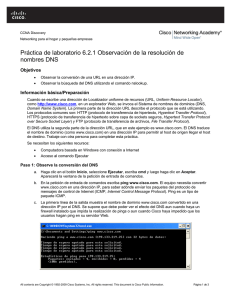Práctica de laboratorio: Observación de la resolución DNS
Anuncio
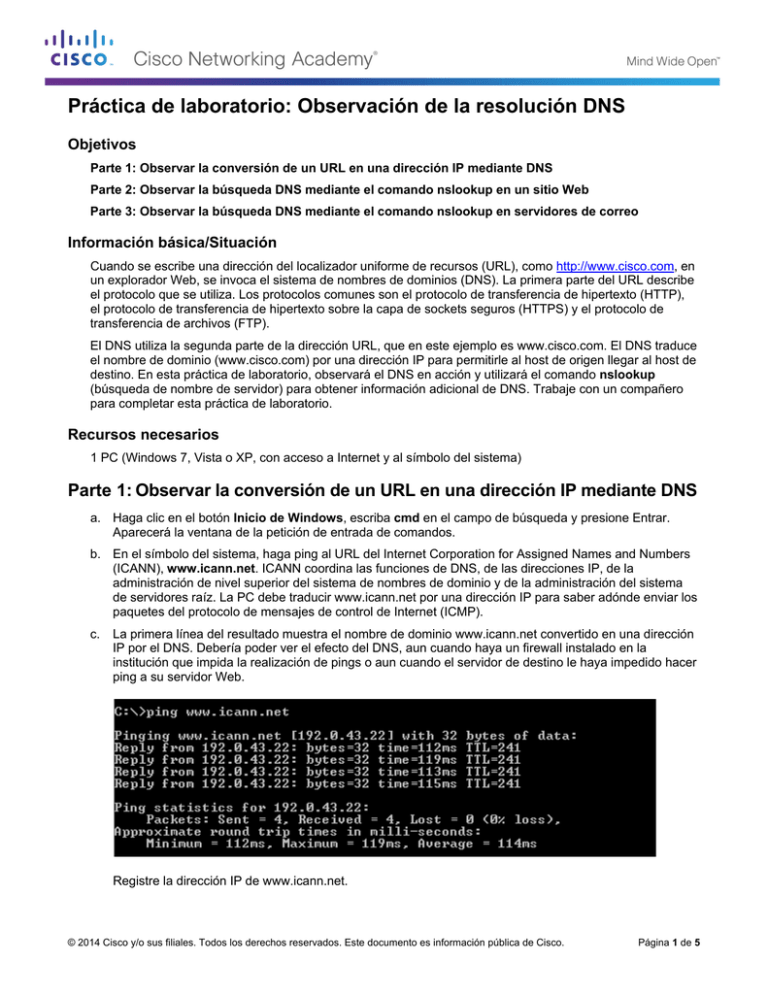
Práctica de laboratorio: Observación de la resolución DNS Objetivos Parte 1: Observar la conversión de un URL en una dirección IP mediante DNS Parte 2: Observar la búsqueda DNS mediante el comando nslookup en un sitio Web Parte 3: Observar la búsqueda DNS mediante el comando nslookup en servidores de correo Información básica/Situación Cuando se escribe una dirección del localizador uniforme de recursos (URL), como http://www.cisco.com, en un explorador Web, se invoca el sistema de nombres de dominios (DNS). La primera parte del URL describe el protocolo que se utiliza. Los protocolos comunes son el protocolo de transferencia de hipertexto (HTTP), el protocolo de transferencia de hipertexto sobre la capa de sockets seguros (HTTPS) y el protocolo de transferencia de archivos (FTP). El DNS utiliza la segunda parte de la dirección URL, que en este ejemplo es www.cisco.com. El DNS traduce el nombre de dominio (www.cisco.com) por una dirección IP para permitirle al host de origen llegar al host de destino. En esta práctica de laboratorio, observará el DNS en acción y utilizará el comando nslookup (búsqueda de nombre de servidor) para obtener información adicional de DNS. Trabaje con un compañero para completar esta práctica de laboratorio. Recursos necesarios 1 PC (Windows 7, Vista o XP, con acceso a Internet y al símbolo del sistema) Parte 1: Observar la conversión de un URL en una dirección IP mediante DNS a. Haga clic en el botón Inicio de Windows, escriba cmd en el campo de búsqueda y presione Entrar. Aparecerá la ventana de la petición de entrada de comandos. b. En el símbolo del sistema, haga ping al URL del Internet Corporation for Assigned Names and Numbers (ICANN), www.icann.net. ICANN coordina las funciones de DNS, de las direcciones IP, de la administración de nivel superior del sistema de nombres de dominio y de la administración del sistema de servidores raíz. La PC debe traducir www.icann.net por una dirección IP para saber adónde enviar los paquetes del protocolo de mensajes de control de Internet (ICMP). c. La primera línea del resultado muestra el nombre de dominio www.icann.net convertido en una dirección IP por el DNS. Debería poder ver el efecto del DNS, aun cuando haya un firewall instalado en la institución que impida la realización de pings o aun cuando el servidor de destino le haya impedido hacer ping a su servidor Web. Registre la dirección IP de www.icann.net. __________________________________ © 2014 Cisco y/o sus filiales. Todos los derechos reservados. Este documento es información pública de Cisco. Página 1 de 5 Práctica de laboratorio: Observación de la resolución DNS d. Escriba la dirección IP del paso c en un explorador Web, en lugar del URL. Observe que se muestra la página Web de inicio de ICANN. A la mayoría de los seres humanos nos resulta más fácil recordar palabras que números. Si le indica a alguien que acceda a www.icann.net, probablemente lo recordará, pero si le indica que acceda a 192.0.43.22, le resultará difícil recordar una dirección IP. Las PC realizan procesos con números. El DNS es el proceso por el cual las palabras se traducen por números. Luego, se realiza una segunda traducción. Los seres humanos pensamos en números con base 10 (sistema decimal). Las computadoras procesan números con base 2 (sistema binario). La dirección IP 192.0.43.22 con base 10 es 11000000.00000000.00101011.00010110 con base 2. ¿Qué sucede si corta estos números con base 2 y los pega en un explorador? ____________________________________________________________________________________ ____________________________________________________________________________________ ____________________________________________________________________________________ © 2014 Cisco y/o sus filiales. Todos los derechos reservados. Este documento es información pública de Cisco. Página 2 de 5 Práctica de laboratorio: Observación de la resolución DNS e. Ahora escriba ping www.cisco.com. f. Cuando hace ping a www.cisco.com, ¿obtiene la misma dirección IP que la del ejemplo o una dirección IP diferente? ¿Por qué? ____________________________________________________________________________________ ____________________________________________________________________________________ ____________________________________________________________________________________ g. Escriba la dirección IP que obtuvo cuando hizo ping a www.cisco.com en un explorador. ¿Aparece el sitio Web? ¿Por qué o por qué no? ____________________________________________________________________________________ ____________________________________________________________________________________ ____________________________________________________________________________________ Parte 2: Observar la búsqueda DNS mediante el comando nslookup en un sitio Web a. En la petición de entrada de comandos escriba el comando nslookup. ¿Cuál es el servidor DNS predeterminado que se utiliza? ______________________________________ Observe que el símbolo del sistema cambió por el símbolo “mayor que” (>). Esta es la petición de entrada de nslookup. Desde aquí puede introducir comandos relacionados con el DNS. En la petición de entrada, escriba ? para ver una lista de todos los comandos disponibles que puede utilizar en el modo nslookup. © 2014 Cisco y/o sus filiales. Todos los derechos reservados. Este documento es información pública de Cisco. Página 3 de 5 Práctica de laboratorio: Observación de la resolución DNS b. En la petición de entrada de nslookup, escriba www.cisco.com. ¿Cuál es la dirección IP traducida? ________________________________________________ ¿Es la misma dirección IP que aparece con el comando ping? _________________ Debajo de las direcciones, además de la dirección IP 23.1.144.170, aparecen los siguientes números: 2600:1408:7:1:9300::90, 2600:1408:7:1:8000::90, 2600:1408:7:1:9800::90. ¿De qué se trata? ____________________________________________________________________________________ c. En la petición de entrada de comandos escriba la dirección IP del servidor Web de Cisco que acaba de encontrar. Si no conoce el URL, puede usar el comando nslookup para obtener el nombre de dominio de una dirección IP. Puede utilizar la herramienta nslookup para traducir nombres de dominio por direcciones IP. También puede utilizarla para traducir direcciones IP por nombres de dominio. Mediante la herramienta nslookup, registre las direcciones IP asociadas con www.google.com. ____________________________________________________________________________________ © 2014 Cisco y/o sus filiales. Todos los derechos reservados. Este documento es información pública de Cisco. Página 4 de 5 Práctica de laboratorio: Observación de la resolución DNS Parte 3: Observar la búsqueda DNS mediante el comando nslookup en servidores de correo a. En la petición de entrada, escriba set type=mx a fin de usar nslookup para identificar los servidores de correo. b. En la petición de entrada, escriba cisco.com. Un principio fundamental del diseño de red es la redundancia (la configuración de más de un servidor de correo). De esta manera, si no es posible acceder a uno de los servidores de correo, la PC que realiza la consulta intenta con el segundo servidor. Los administradores de correo electrónico determinan a qué servidor se contacta primero mediante MX preference (preferencia MX; consulte la imagen de arriba). Primero se contacta al servidor de correo con el valor de MX preference más bajo. Según el resultado de la imagen de arriba, ¿qué servidor se contactará primero cuando se envíe correo electrónico a cisco.com? ____________________________________________________________________________________ c. En la petición de entrada de nslookup, escriba exit (salir) para volver al símbolo del sistema normal de la PC. d. En el símbolo del sistema de la PC, escriba ipconfig /all. e. Escriba las direcciones IP de todos los servidores DNS que utilice su escuela. ____________________________________________________________________________________ Reflexión ¿Cuál es el propósito fundamental del DNS? _______________________________________________________________________________________ © 2014 Cisco y/o sus filiales. Todos los derechos reservados. Este documento es información pública de Cisco. Página 5 de 5